خطای ssl ERR_SSL_PROTOCOL_ERROR در گوگل کروم

اگر شما هم مانند بسیاری دیگر از افراد از مرورگر گوگل کروم استفاده میکنید، احتمالاً حداقل یک بار با خطای «This Site can’t provide a secure connection» روبرو شدهاید. این خطای ssl میتواند بهصورت پیغامِ ERR_SSL_PROTOCOL_ERROR نیز ظاهر شود. در این مقاله از وبسایت آکادمی ssl به راهکارهایی عملی برای رفع ارور ERR_SSL_PROTOCOL_ERROR در گوگل کروم خواهیم پرداخت و مراحل ذکر شده را گام به گام بررسی نمایید تا این خطا برای شما برطرف شود.
1-رفع خطای ERR_SSL_PRPTOCOL_ERROR با تنظیم صحیح ساعت و زمانِ سیستم
اگر چه این موضوع خیلی ساده و پیش و پا افتاده بهنظر میرسد، اما واقعیت این است که در بسیاری از موارد، آپدیت نبودن تاریخ و ساعت سیستم باعث میشود که این پیغام خطا را دریافت کنید. بنابراین در اولین قدم، چک کنید که هم تاریخ و هم ساعتِ سیستم شما درست باشد.
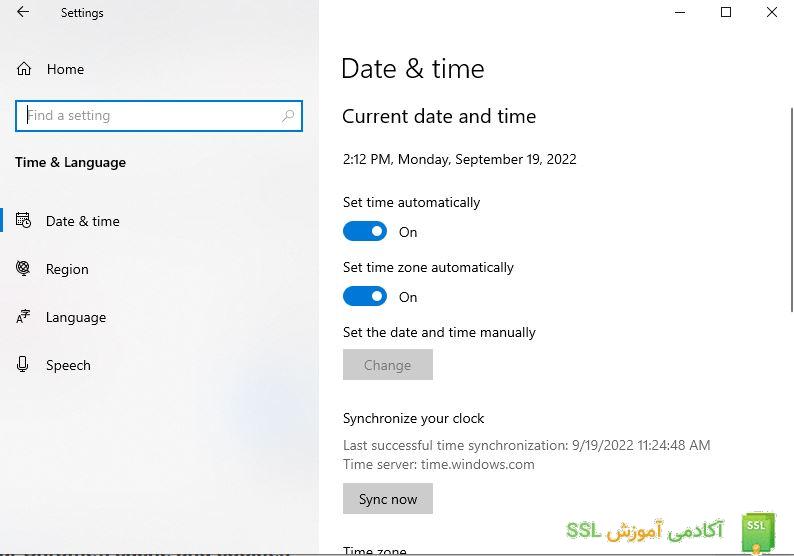
اما چرا تنظیم نبودن ساعت و تاریخ باید به بروز یک اشکال امنیتی منجر شود؟ پاسخ ساده است! اعتبار گواهی SSL یکی از مهمترین موارد در فرآیند احراز هویت محسوب میشود. بنابراین اگر مشکلی در ساعت و تاریخ سیستم شما وجود داشته باشد، تعیین و احرازِ زمانِ انقضای گواهی به مشکل برخورد خواهد کرد و همین مسئله میتواند باعث صدور این پیغام امنیتی شود.
همچنین در نظر داشته باشید که مرورگرها بهگونهای طراحی شدهاند که ترجیح میدهند احتیاط کنند تا ریسک کنند و امنیت کاربر را به خطر بیندازند.
2-رفع ارور ERR_SSL_PRPTOCOL_ERROR با پاک کردن اطلاعات وبگردی و Cache در گوگل کروم
اگر تاریخ و ساعت سیستم شما به درستی تنظیم شده است، پاک کردن اطلاعات Cache و Cookie های کروم را امتحان کنید. برای این منظور کافی است تا کلیدهای Ctrl + Shift + Delete را همزمان با یکدیگر فشار دهید تا وارد پنجرهی Clear Browsing Data شوید. در این پنجره که نمونهی آن در شکل زیر نیز نشان داده شده است، Cookie و Cache را انتخاب و در نهایت بر روی کلید Clear Data کلیک کنید.
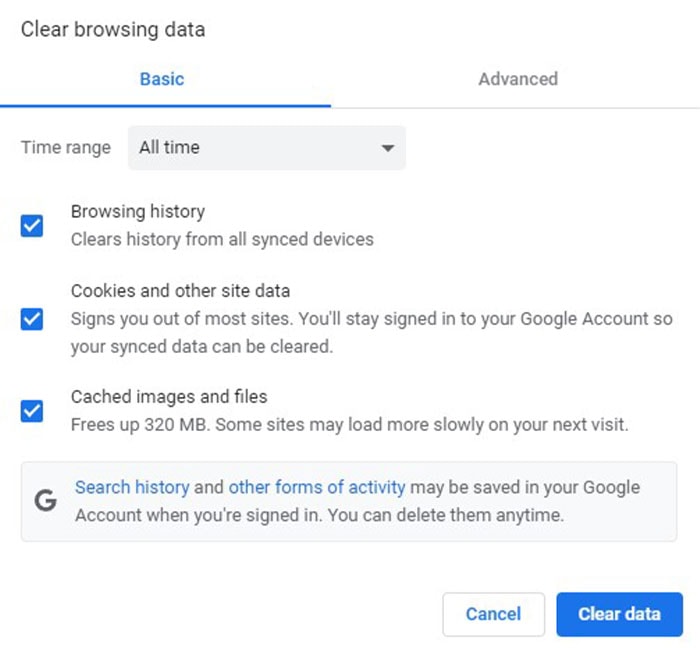
بهعنوان یک پیشنهاد توصیه میکنیم که حتی اگر مشکل پیغام امنیتی نیز نداشتید، هر چند وقت یک بار فایلهای مرورگر خود را به همین طریق پاک کنید.
3-رفع ارور ERR_SSL_PRPTOCOL_ERROR با پاک کردن تنظیمات SSL در internet Option
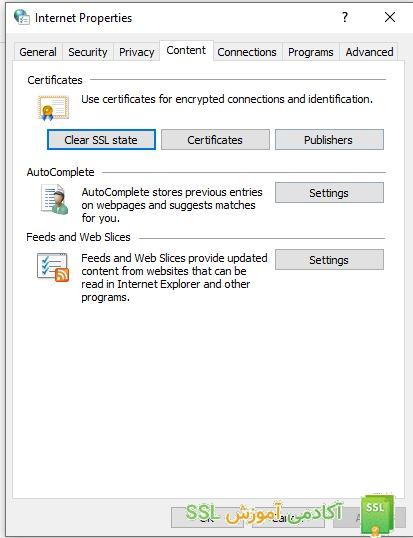
- از Control panel ویندوز، وارد قسمت internet Option شده و سپس روی گزینه Content از نوار بالا کلیک کنید.
- در صفحه نمایش داده شده روی عبارت ” Clear SSL State ” کلیک کرده و سپس ok را بزنید.
- بررسی کنید آیا خطای ssl protocol برای شما رفع شده است یا خیر.
4-رفع ارور ERR_SSL_PRPTOCOL_ERROR با غیرفعال کردن پروتکل QUIC
پروتکل QUIC که مخفف عبارت Quick UDP Internet Connections است، در واقع یک اتصال معادل TLS/SSL را به سرورهای گوگل ارائه میدهد. این پروتکل بهصورت پیش فرض در گوگل کروم فعال است. بهعنوان راهکار بعدی، آن را غیرفعال کنید. برای این منظور عبارت زیر را در آدرس بار گوگل کروم کپی کرده و کلید Enter را فشار دهید:
chrome://flags/#enable-quic
با انجامِ این کار، در بالای صفحه Experimental QUIC Protocol را مشاهده خواهید کرد که بر روی گزینهی Default تنظیم شده است. این موضوع در شکل زیر نیز نشان داده شده است. این گزینه را در حالت Disable قرار دهید و حالا دوباره مرورگر گوگل کروم خود را راهاندازی کنید.

توجه داشته باشید که اگر چه ما استفاده از این راهکار را توصیه نمیکنیم، اما در برخی موارد مشاهده شده است که با انجامِ این تنظیمات، مشکل برطرف شده است.
5- غیر فعال کردن extension های کروم
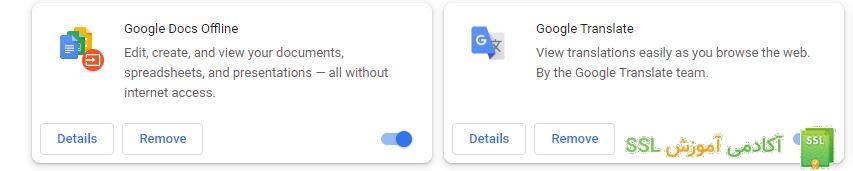
اگر بر روی مرورگر Google Chrome خود، extension های مختلفی را نصب کردید، یکی از روش های رفع این خطا غیر فعال سازی آنها می باشد. برای غیر فعال کردن این extension ها شما باید مراحل زیر را طی نمایید:
- بر روی علامت 3 نقطه در بالای مرورگر کلیک کنید.
- از منوی باز شده روی گزینه extensions کلیک نمایید.
- در این صفحه طبق تصویر زیر، تمامی extension هایی که نصب کرده اید و فعال می باشد، نمایش داده خواهد شد.
- کافیست بر روی دکمه آبی رنگ کلیک کرده تا آنها را غیر فعال کنید.
6- بررسی فایل hosts در ویندوز
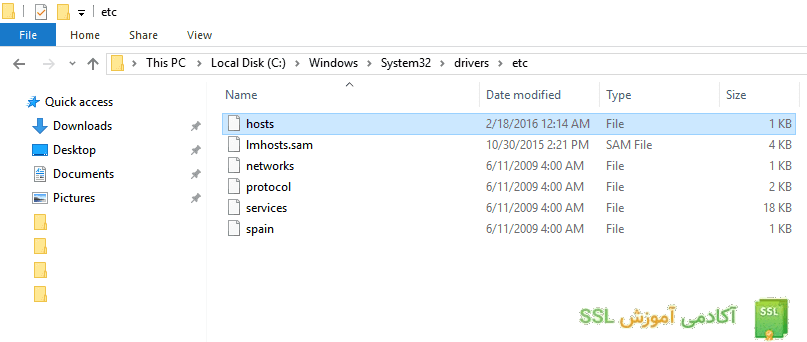
یکی از روش های دیگر برای رفع این ارور، بررسی و حذف فایل host در سیستم عامل ویندوز شما می باشد
- برای این کار از نوار جستجوی ویندوز عبارت ” Run ” را سرچ کنید.
- پس از باز شدن پنجره run، داخل کادر عبارت C:\Windows\System32\drivers\etc را درج نمایید.
- در صفحه باز شده، کافیست فایل hosts را حذف کنید و مجددا بررسی نمایید که آیا خطا برای شما نمایش داده می شود یا خیر !
7- بررسی Security Level در internet option
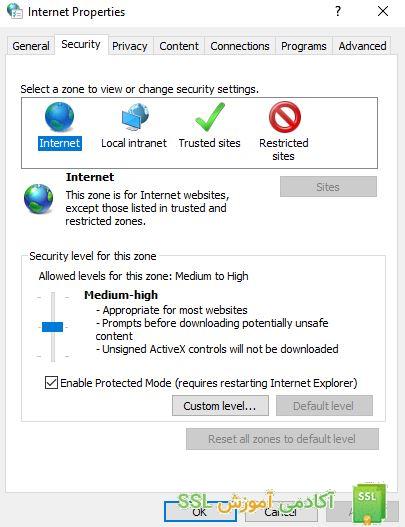
یکی از راه های برطرف سازی خطای ssl protocol Error ، مراجعه به کنترل پنل ویندوز می باشد. برای انجام این کار مراحل زیر را بررسی نمایید:
- وارد Control panel ویندوز شوید.
- روی گزینه Internet Option کلیک کنید.
- از صفحه باز شده روی گزینه Security کلیک نمایید.
- از بخش Security level، نوار موجود را در حالت وسط ( Medium High ) قرار دهید و روی Ok کلیک کنید.
8- رفع ارور ERR_SSL_PRPTOCOL_ERROR با بررسی برخی از تنظیمات آنتی ویروس
هشدار: استفاده از این روش بهدلیل اینکه عملاً به برخی از وب سایتها که از پروتکل ناایمن و قدیمی SSL/TLS استفاده میکنند نیز مجوز خواهید داد. بنابراین در صورتیکه مجبور به استفاده از این روش شدید، لطفاً مراقبتهای امنیتی را در نظر داشته باشید.
آیا میدانید که آنتی ویروسی که بر روی سیستم خود دارید، بر روی صفحات وبی که از آنها بازدید میکنید نظارت دارد؟ آنتی ویروسها با انجامِ این کار به شما کمک میکنند تا شما را از ورود به صفحاتی که حاوی هر گونه تهدیدی برای امنیت شما هستند، باز دارند. این کار با استفاده از بررسی پروتکل SSL/TLS یک وب سایت انجام میشود. بهعبارت دیگر هنگامی که آنتی ویروس تشخیص دهد که شما در حال بازدید از یک وب سایت هستید که از پروتکل قدیمی و ناایمن استفاده میکند، شما را از ورود و دسترسی به آن باز خواهد داشت.
هیچ نسخهی واحدی برای تنظیم تمامیِ آنتی ویروسها وجود ندارد؛ زیرا رابط کاربری آنتی ویروسها با یکدیگر بسیار متفاوت است. بنابراین شما باید در تنظیمات آنتی ویروس خود جستجو کنید و ببینید که آیا آنتی ویروس پروتکلهای SSL را اسکن میکند یا خیر. در صورتیکه پاسخ مثبت بود، موقتاً آن را غیرفعال کنید و دوباره وب سایت را کنترل کنید. اگر مشکل همچنان برقرار بود، تنظیمات را بهحالت قبلی خود باز گردانید.
جمعبندی
وقتی در گوگل کروم پیغام ERR_SSL_PROTOCOL_ERROR را دریافت میکنید و یا با پیغام This site can’t provide secure connection مواجه میشوید، تقریباً محال است که بتوانید یک نسخهی واحد و صحیح برای حل این موضوع تجویز کنید. دلیل این پیغام میتواند از یک مسئلهی کوچک مانند صحیح نبودن تاریخ و ساعت سیستم گرفته تا موارد پیچیدهتر باشد. در این مقاله به شما یاد دادیم تا چگونه با چک کردن تمام مواردی که ممکن است منجر به ایجاد این خطا شود، رفع ارور ERR_SSL_PROTOCOL_ERROR در گوگل کروم را انجام دهید. در صورت نیاز به راهنمایی بیشتر می توانید از بخش نظرات، مشکل یا سوال خود را مطرح نمایید.
سؤالات متداول
خطای ERR_SSL_PROTOCOL_ERROR در گوگل کروم به چه معنا است؟
این پیغام نشان دهندهی یک مشکل امنیتی در وب سایتی است که در حال بازدید از آن هستید و بهصورت اتوماتیک توسط مرورگر گوگل کروم صادر میشود.
آیا تنظیم نبودن تاریخ و ساعت سیستم مشکلی در امنیت وب سایت ایجاد میکند؟
تنظیم نبودن تاریخ و ساعت سیستم شما باعث میشود تا روندِ احراز هویت گواهی SSL وب سایت با مشکل مواجه شود.
آیا تنظیمات آنتی ویروس میتواند موجب صدور پیغام خطای ERR_SSL_PROTOCOL_ERROR شود؟
با توجه به اینکه آنتی ویروسهایی که استفاده از اینترنت شما را نیز پایش میکنند، وب سایتها را از نظر استفاده از پروتکل امنِ SSL/TLS نیز بررسی میکنند، در صورتیکه این پروتکل در وب سایت رعایت نشده باشد، میتوانند موجب صدور این پیغام امنیتی شوند.
برای رفع پیغام ERR_SSL_PROTOCOL_ERROR چه باید کرد؟
در ابتدا باید به این نتیجه برسید که این پیغام به چه دلیل صادر شده است. در این مقاله از آکادمی ssl راهکارهایی برای بررسی این موضوع ارائه شده است که با بررسی آنها خواهید توانست این پیغام خطا را رفع کنید.





دیدگاهها